Win10无法打开百度网盘怎么办?Win10无法打开百度网盘的解决方法
很多小伙伴不知道Win10无法打开百度网盘怎么办,所以下面小编就分享了Win10无法打开百度网盘的解决方法,一起跟着小编来看看吧,相信对大家会有帮助。
Win10无法打开百度网盘怎么办?Win10无法打开百度网盘的解决方法
1、首先打开电脑“控制面板”,点击【系统】。
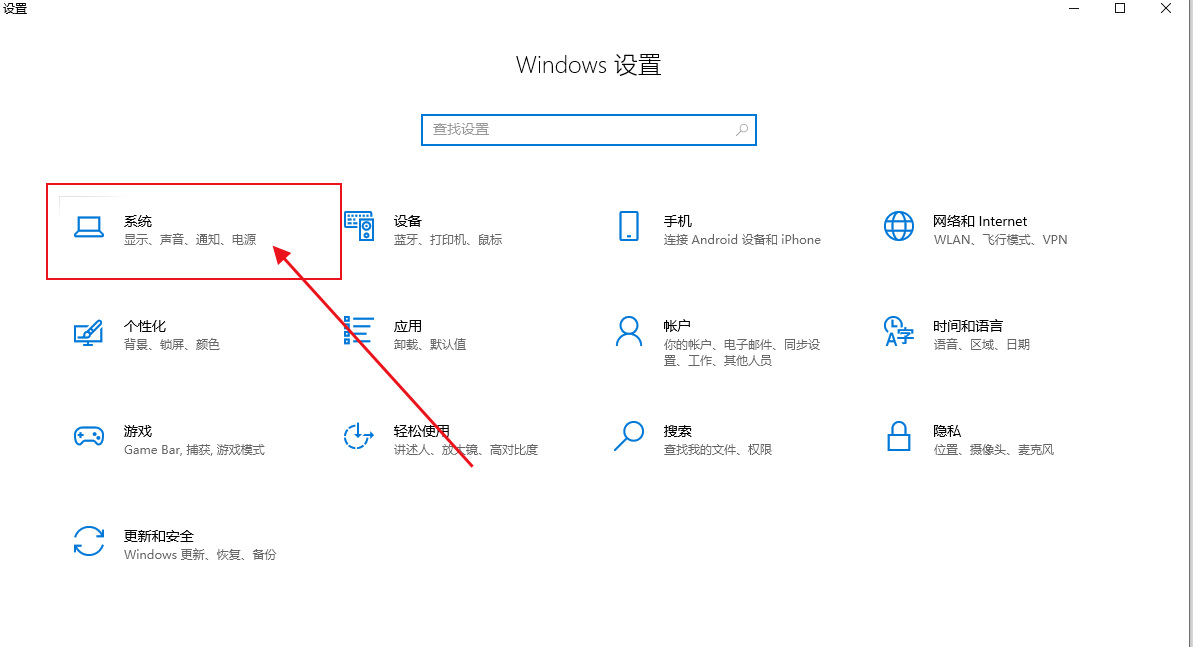
2、然后在打开的界面中,点击右侧栏中的【高级系统设置】。
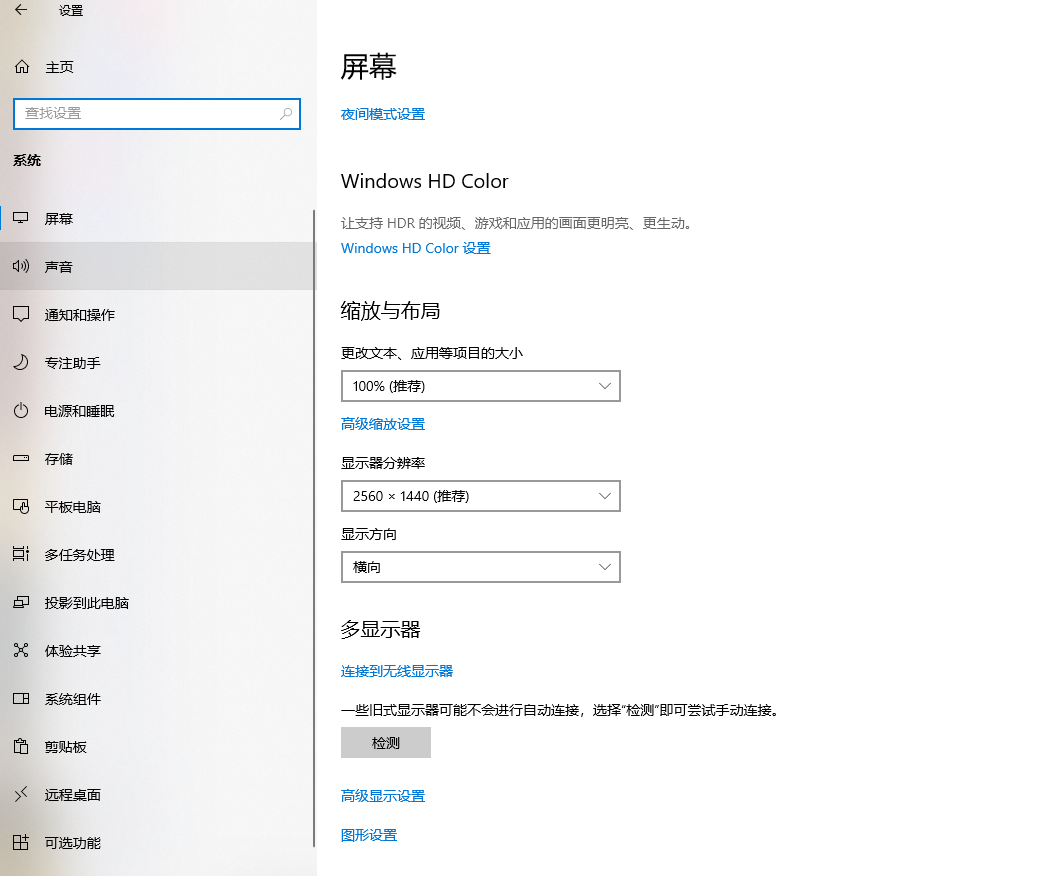
3、接着在系统属性里找到【环境变量】并点击。
4、之后在环境变量里选择【TEMP】,点击【编辑】。
5、然后把TEMP的变量值编辑为“D:我的文档环境变量TEMP”,点击【确定】。同样的方法把TMP的变量值编辑为“D:我的文档环境变量TMP”。
6、最后再点击系统变量里的【确定】,这样就能打开百度网盘客户端了。










 苏公网安备32032202000432
苏公网安备32032202000432